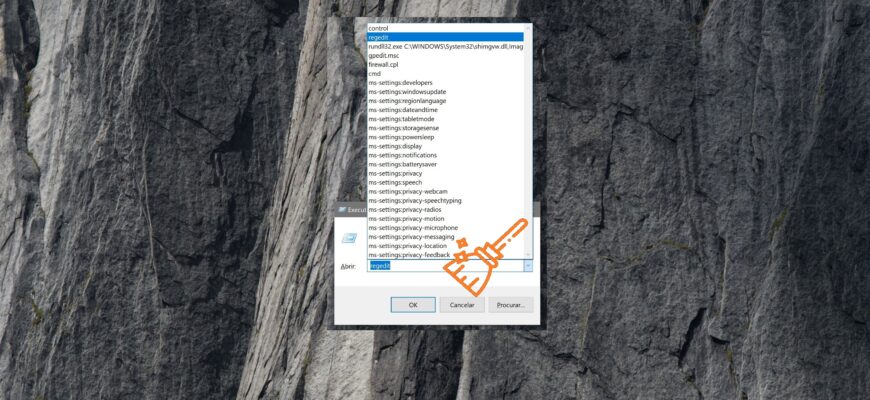Neste artigo, são apresentados os passos que permitem limpar o histórico da janela de diálogo “Executar” no sistema operacional Windows 10.
Se você usa frequentemente a janela “Executar”, todos os comandos digitados são salvos no histórico, os quais podem ser visualizados na lista suspensa. Isso é muito conveniente, pois evita que o usuário precise digitar novamente comandos usados com frequência, que podem ser bastante longos.
Com o tempo, essa lista de comandos pode crescer consideravelmente, e, se necessário, você pode limpar completamente o histórico dos comandos digitados ou excluir alguns deles.
Como limpar completamente o histórico da janela de diálogo “Executar”
Para limpar completamente o histórico da janela de diálogo “Executar”, abra o Editor do Registro. Para fazer isso, pressione a combinação de teclas Win + R, na janela “Executar” que abrir, digite (ou copie e cole) regedit e pressione a tecla Enter ↵.
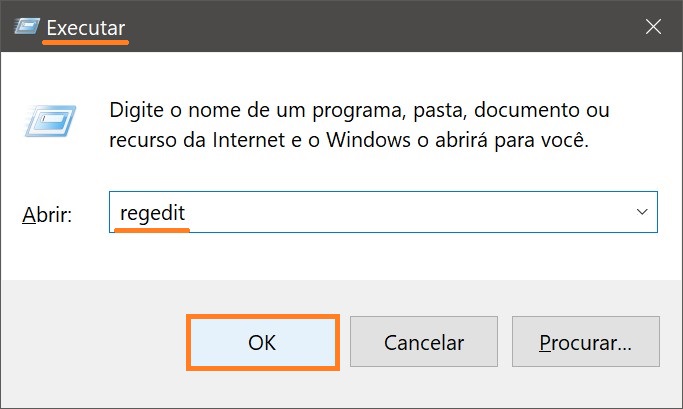
Na janela do Editor de Registro que se abre, navegue até o seguinte caminho:
HKEY_CURRENT_USER\SOFTWARE\Microsoft\Windows\CurrentVersion\Explorer\RunMRU
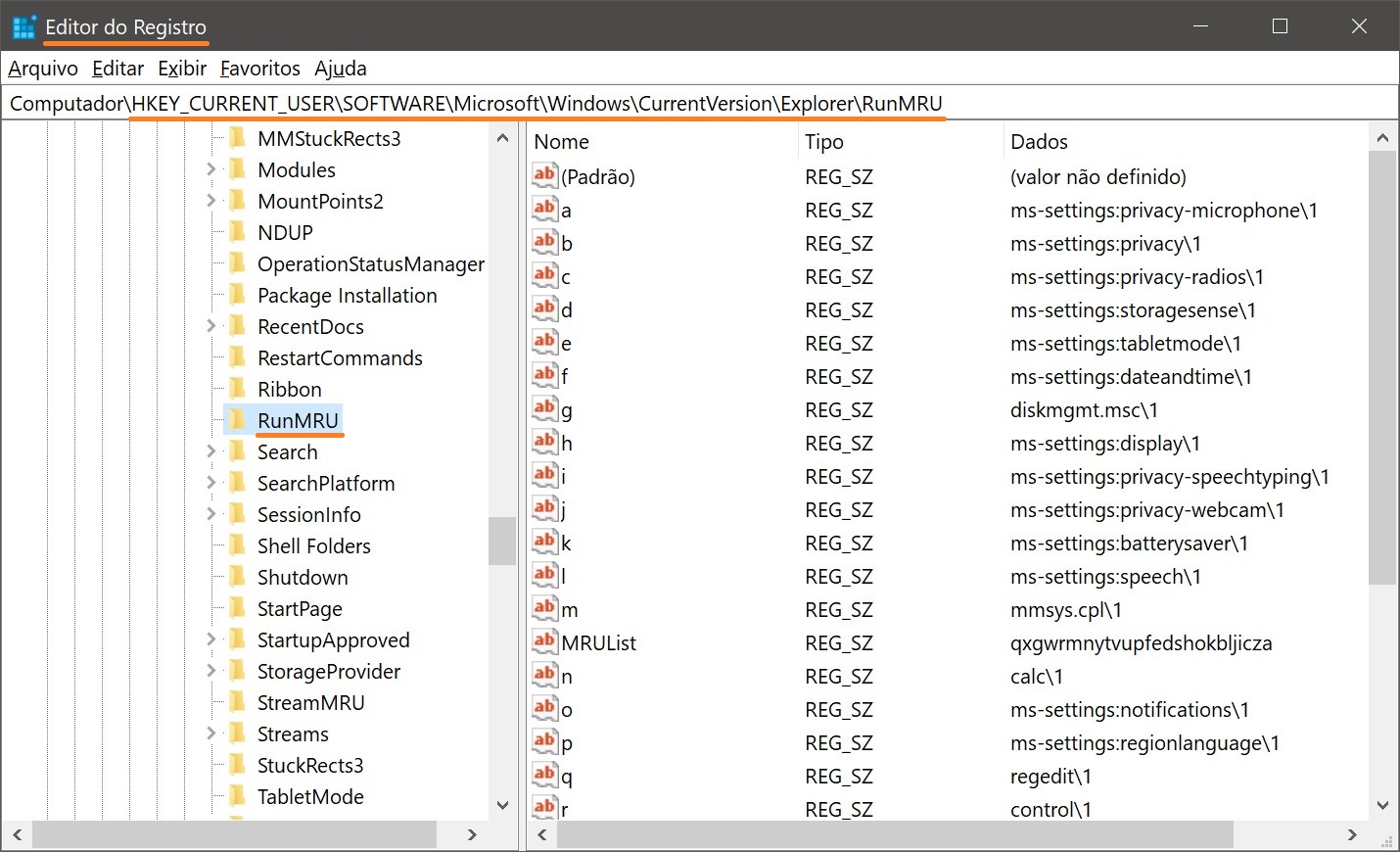
Em seguida, exclua a chave RunMRU. Para fazer isso, clique com o botão direito nela e, no menu contextual que aparecer, selecione a opção Excluir.

Confirme a exclusão da chave clicando no botão Sim.
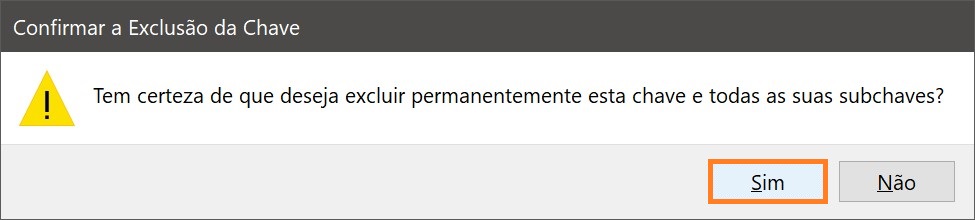
Além disso, para limpar completamente o histórico da janela de diálogo “Executar”, você pode criar e aplicar um arquivo de registro com o seguinte conteúdo:
Windows Registry Editor Version 5.00.
[-HKEY_CURRENT_USER\\SOFTWARE\\Microsoft\\Windows\\CurrentVersion\\Explorer\\RunMRU].
Como limpar seletivamente o histórico da janela de diálogo “Executar”
Se for necessário excluir alguns comandos não utilizados da lista suspensa da janela “Executar”, abra o Editor do Registro. Para fazer isso, pressione a combinação de teclas Win + R, na janela “Executar” que abrir, digite (ou copie e cole) regedit e pressione a tecla Enter ↵.
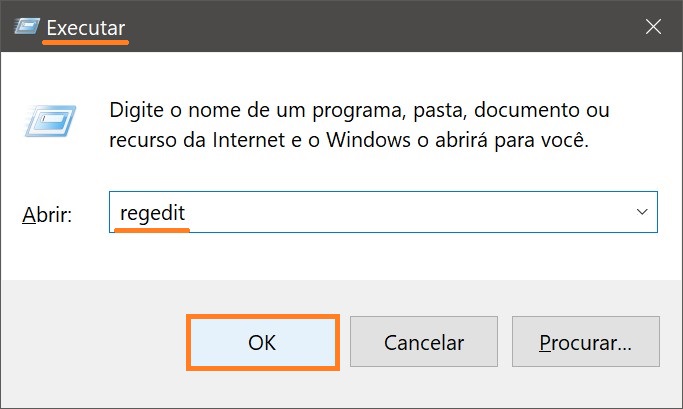
Na janela do Editor de Registro que se abre, navegue até o seguinte caminho:
HKEY_CURRENT_USER\\SOFTWARE\Microsoft\Windows\CurrentVersion\Explorer\RunMRU
Na seção do registro RunMRU, ficam armazenados os comandos que você digitou anteriormente, representados por parâmetros que utilizam letras do alfabeto latino, como a, b, c, d, etc.
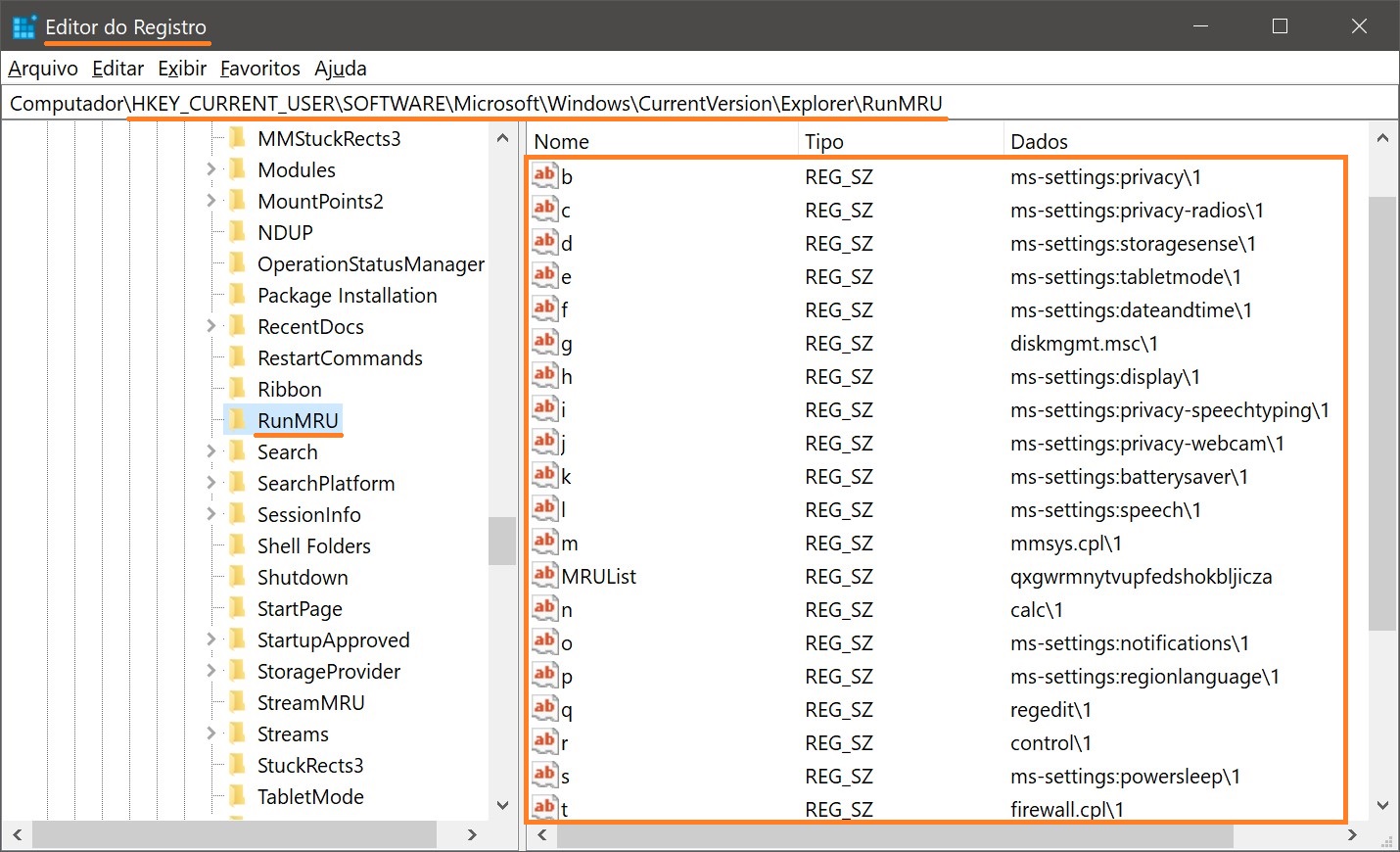
Para excluir um registro desnecessário, basta remover o parâmetro com o comando indesejado, e ele desaparecerá da lista de histórico da janela “Executar”. Na parte direita da janela, posicione o cursor sobre o parâmetro indesejado, clique com o botão direito e, no menu contextual que aparecer, selecione a opção Excluir.
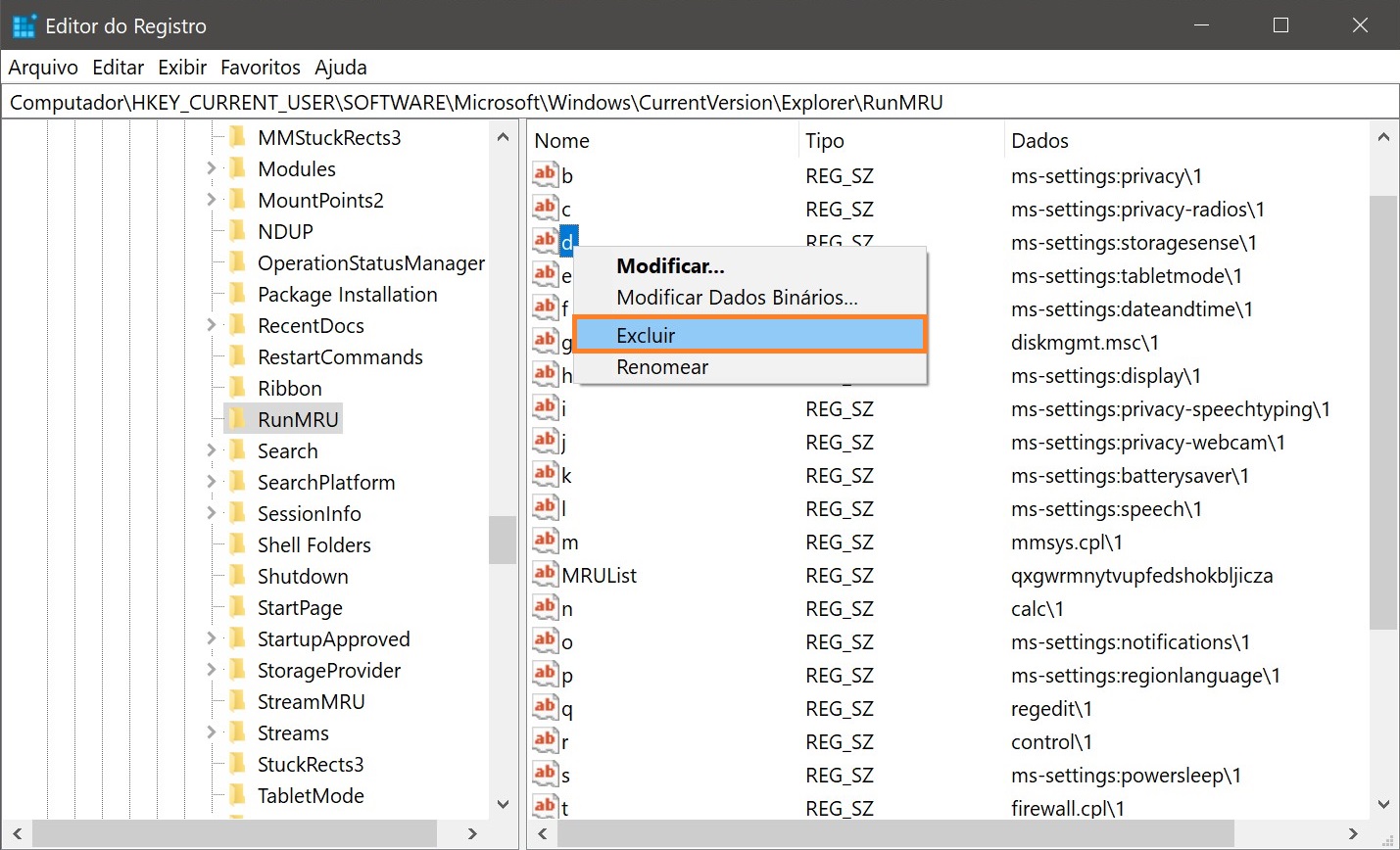
O sistema exibirá um aviso para confirmar a exclusão do parâmetro. Confirme a exclusão clicando no botão Sim. As alterações serão aplicadas imediatamente.
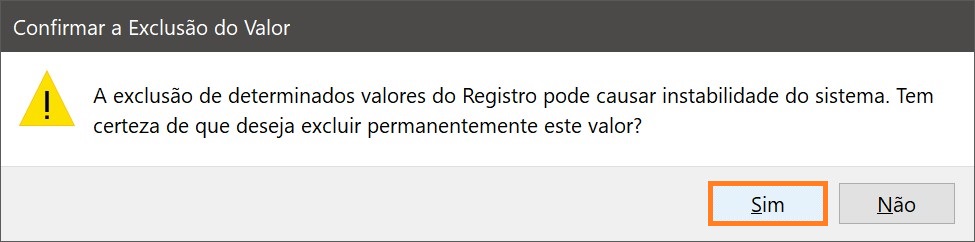
Repita os passos acima para excluir outros comandos desnecessários da lista.
Abaixo está uma captura de tela mostrando a lista suspensa com o histórico de comandos da janela “Executar”.
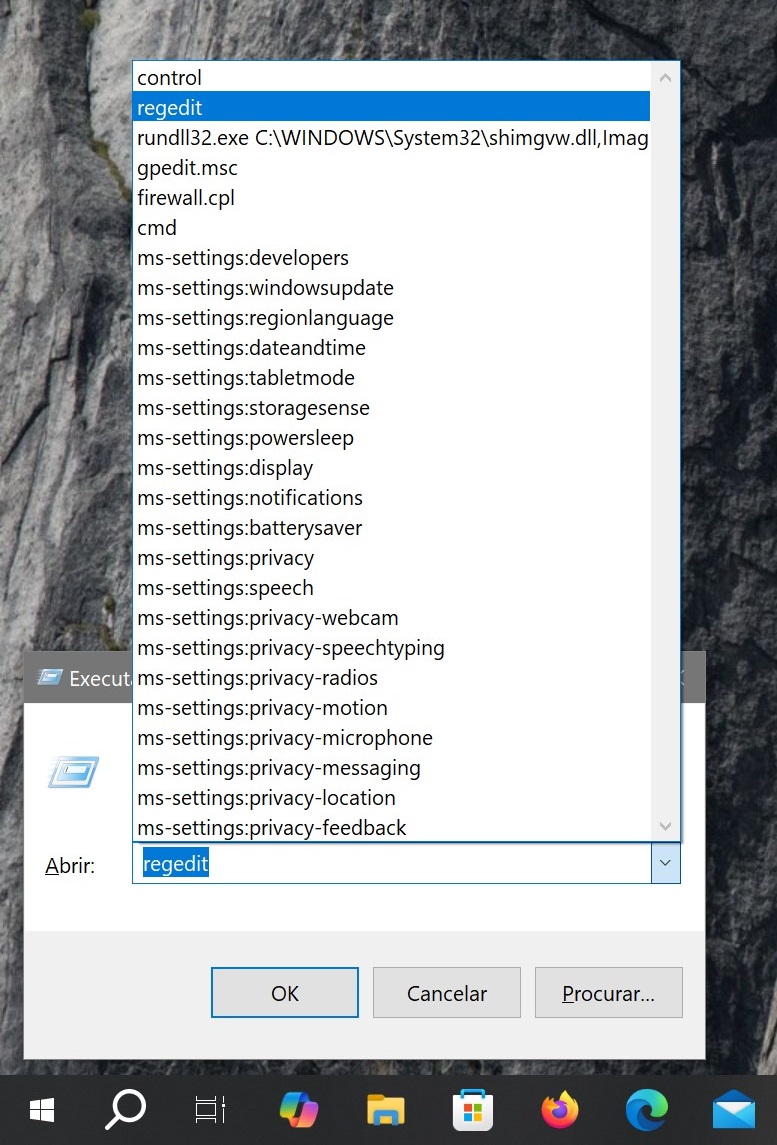
Na próxima captura de tela, será exibida a lista suspensa completamente limpa, sem histórico de comandos na janela “Executar”.
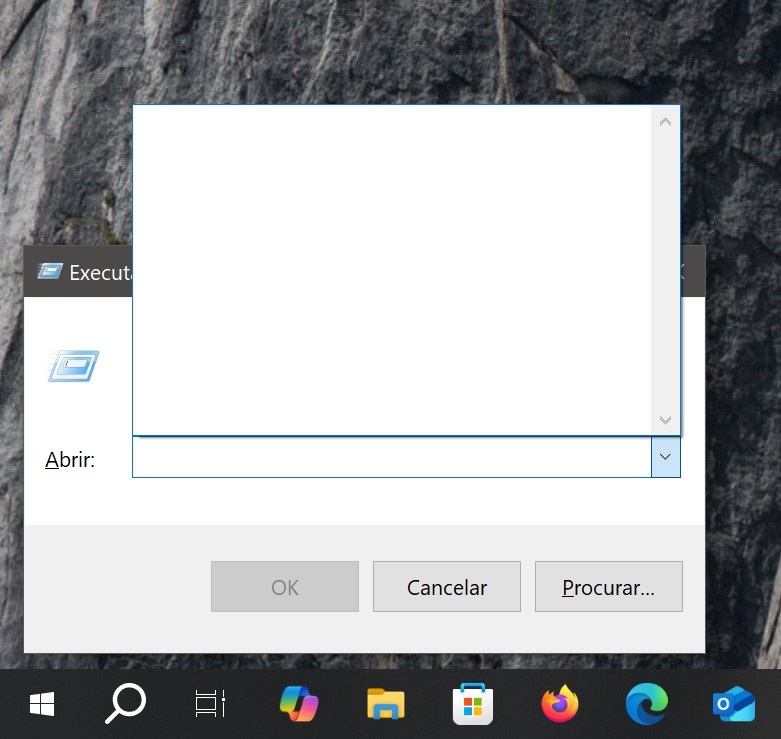
Usando os passos descritos acima, você pode limpar completamente ou de forma seletiva o histórico da janela de diálogo “Executar” no sistema operacional Windows 10.